cPanel instalación Sencilla

En muchas ocasiones como cliente escogemos para nuestros proyectos un VPS o Servidor dedicado, entonces, es cuando nos planteamos utilizar cPanel como panel de control, a pesar de haber muchas alternativas como Direct Admin, Plesk, Webmin… entre otros, bajo nuestro punto de vista cPanel es el más usado y más completo panel de control del mercado.
Su facilidad de uso y versatilidad hace que nuestras tareas sean mucho más sencillas, con actualizaciones y en una constante evolución evolución se ha convertido en el preferido por la mayoría.
cPanel viene acompañado de WHM (WebHost Manager). Si cPanel es la herramienta que obtiene el cliente para gestionar su cuenta de Hosting, WHM es su padre, la herramienta que nos permite crear las configuraciones y las cuentas cPanel de nuestros usuarios.
Así pues, en este artículo pretendemos simplemente dar los comandos necesarios para instalar cpanel.
Requisitos mínimos:
- Procesador 256Mhz
- Memoria Ram 512 MB (Recomendado 1GB)
- Espacio en disco 10GB
Sistemas operativos soportados (i386 y x86-64 only)
- CentOS 5.x y 6.x
- Red Hat Entreprise Linux 5.x y 6.x
- CloudLinux 5.x
* Cloudlinux no es compatible con OpenVZ o Virtuozzo. cPanel no soporta el uso de Xen PV (paravirtualización) con CloudLinux.
¿Cómo instalar cPanel?
Asumiendo que como usuario tiene acceso root a su Servidor, vamos a indicar los pasos necesarios para la correcta instalación del Panel de Control.
Accediendo al Servidor
1- Acceda a su servidor mediante ssh a través de la consola con el comando ssh root@ip -p puerto
2- Introduzca la contraseña del root
* ip se refiere a la ip principal de su servidor
* puerto es el puerto que tenga asignado para el acceso, por defecto es el puerto 22
* Si utiliza Mac puede usar el Terminal para acceder, en Pc puede descargar putty.
Instalando cPanel y WHM
1- Abra el directorio home con el comando cd /home
2- Descarge los archivos de la última versión de cpanel wget -N http://httpupdate.cpanel.net/latest
3- Abra y ejecute los archivos de instalación sh latest
* Si la licencia fallase debido a un firewall esticto o a una modificación de su ip, corra el comando /usr/local/cpanel/cpkeyclt para activar la licencia.
Accediendo a WHM
1. Introduzca en el navegador https://ip:2087 (ip representa su ip principal)
2- Entre el usuario root
3- Introduza su contraseña para el root
4- Haga click en Log in
A partir de aquí, ya tan sólo debe configurar su WHM, si necesita más información de cómo hacerlo puede dirigirse a este enlace.